چگونه Windows 10 را نصب کنید
قبل از نصب ویندوز 10 باید به این هشدارها توجه کنید:
- ابتدا از اطلاعاتتان نسخهی پشتیبان تهیه کنید. برای عدم انجام این کار نباید هیچ دلیلی بتراشید. قبل از هر تغییری باید از وجود نسخهی پشتیبان از اطلاعاتتان مطمئن شوید چون بعد از نصب هیچ راهی برای بازگشت به حالت قبل ندارید. پس حتما باید بک آپگیری انجام دهید.
- شما نمی توانید از بازیابی پارتیشن هایتان استفاده کنید. اگر روی سیستمتان یک بازیابی پارتیشن دارید، بعد از نصب ورژن جدید دیگر قادر به استفاده از آن نیستید.
- شما به یک حافظهی خارجی برای بازگشت به حالت اولیه نیاز دارید. همچنین به یک دیسک یا حافظهی USB نیاز دارید تا ویندوز قبلیتان را روی آن بریزید تا اگر از ویندوز جدید خوشتان نیامد یا نتوانستید از آن استفاده کنید بتوانید به ویندوز قبلیتان باز گردید.

مانند دیگر برنامه های تولیدی ماکروسافت، در این نسخهی اولیه هم باید انتظار اشکالاتی را داشت. بنابراین به عنوان یک توصیهی مهم، این را در نظر داشته باشید که بهتر است Windows 10 را روی دستگاه هایی که روزانه به آن نیاز دارید یا عدم دسترسی مناسب به آنها مخل انجام فعالیت های مهمتان است، نصب نکنید. اگر مطمئن نیستید که آیا می خواهید Windows 10 را نصب کنید، ویدئوهایی در اینترنت وجود دارد که می تواند طراحی و طرز کار این سیستم عامل را به شما نشان دهد تا بتوانید تصمیم بگیرید که آیا دوست دارید از این سیستم عامل استفاده کنید یا اصلا برای شما کاربردی هست یا نه.
اگر با Windows Insider Program آشنایی داشته باشید می دانید که برای اطلاع از نیازهای کاربران ایجاد شده است. شما هم می توانید از آن استفاده کنید. برای استفاده از آن باید عضو و یک سری شرایط را قبول کنید. بعد از دانلود و آپدیت، Windows Insider Program به شما در انجمنهای مخصوص کمک به کاربران کمک می کند و واکنشها و نظرات شما را هم در طراحی های آینده درنظر می گیرد.
برای استفاده از Windows 10 به این موارد نیاز دارید:
- یک DVD یا حافظهی USB که بتواند یک فایل ISO به حجم 4GB را نگهداری کند.
- یک فایل ISO از Windows 10
- یک کامپیوتر برای نصب (که همان طور که گفته شد نباید کامپیوتری باشد که مدام از آن استفاده می کنید) یا یک VirtualBox
شما می توانید یکی از چندین فایل ISO موجود را دانلود کنید. زبانهای انگلیسی، چینی و پرتقالی و همچنین کامپیوترهای 32-bit و 64-bit در Windows 10 پشتیبانی می شوند. ورژن مناسب برای خودتان را دانلود کنید.
نصب روی PC
تمام آنچه را که نیاز دارید فراهم کنید و سپس مراحل زیر را دنبال کنید:
- فایل ISO را روی DVD یا USB کپی کنید. آن را unzip کنید.
- حافظهای که فایل روی آن است را در دستگاهی که می خواهید ویندوز را نصب کنید، قرار دهید.
- اگر ورژن قدیمی از Windows روی سیستمتان دارید، exe را اجرا کنید و اگر این طور نیست سیستم را Restart کنید و از روی DVD یا USB اجرا کنید تا مراحل نصب آغاز شود.
- مراحل نصب را مانند ورژنهای قدیمی دنبال کنید. مراحل نصب به طور کامل توسط سیستم نصب ماکروسافت توضیح داده می شود.
نصب روی Virtual Box
اگر شما سیستم دیگری برای نصب و آزمایش کارکرد Windows 10 ندارید می توانید از VirtualBox استفاده کنید. VirtualBox یک نرم افزار رایگان و قابل نصب در انواع سیستم عامل ها جهت مجازی سازی سایر سستم عامل هاست. با استفاده از این نرم افزار شما می توانید سیستم عامل هایی نظیر ویندوز ، مکینتاش ، اندروید و … درون فدورا و اوبنتو داشته و در مواقع لزوم از آن ها بهره ببرید و بالعکس. با این روش شما می توانید بدون نگرانی از آسیب سیستمتان عملکرد Windows 10 را بسنجید. برای این منظور می توانید مراحل زیر را دنبال کنید:
- یکی از آخرین ورژنهای VirtualBox را دانلود و نصب کنید.
- پس از اجرا در پنجرهی اصلی گزینهی New را انتخاب کنید تا یک سیستم مجازی جدید ایجاد شود.
- برای آن یک نام انتخاب کنید و از لیست موجود Windows 8.1 را انتخاب کنید( VirtualBox هنوز گزینهی Windows 10 را ندارد).
- مراحل نصب را دنبال کنید تا سیستم مجازی شما ایجاد شود. تمام تنظیمات اولیه را به همان صورت نگه دارید.
- بعد از تمام شدن مراحل، شما باید در منوی سمت چپ سیستم مجازیتان را ببینید. روی آن کلیک کنید و سپس گزینه ی Setting در بالای پنجره ی VirtualBox را انتخاب کنید.
- گزینه ی Choose Disk را انتخاب کنید و سپس OK را انتخاب کنید.
- Start را انتخاب کنبد تا روند نصب آغاز شود.
به خاطر داشته باشید که نصب Windows 10 روی سیستمی که به کارهای روزمرهی شما وابسته است، ریسک بسیار بالایی دارد. ابتدا چند روز از VirtualBox استفاده کنید تا با امکانات Windows 10 کاملا آشنا شوید بعد اقدام به استفادهی همیشگی از آن کنید.
نوشته: اریک ریونسکرفت
ترجمه: مریم صداقتی
مطالب مرتبط:
- با ویندوز 10 بیشتر آشنا شوید
- ساختار لو رفته از ویندوز 9
- ویندوز 9، آوریل 2015
- ویندوز 8.1، بازگشت دکمه ی استارت
- مفاهيم پايه براي مديريت شبکه در ویندوز هفت
- بهبود كارايي ويندوز 7




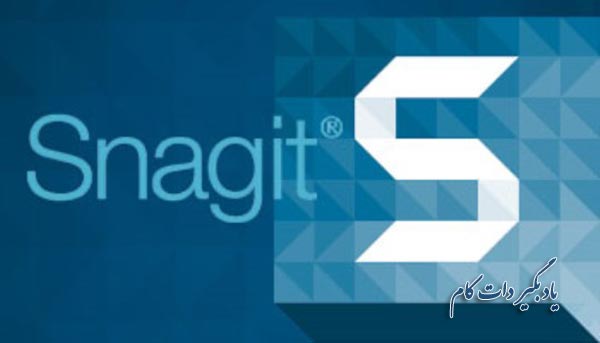
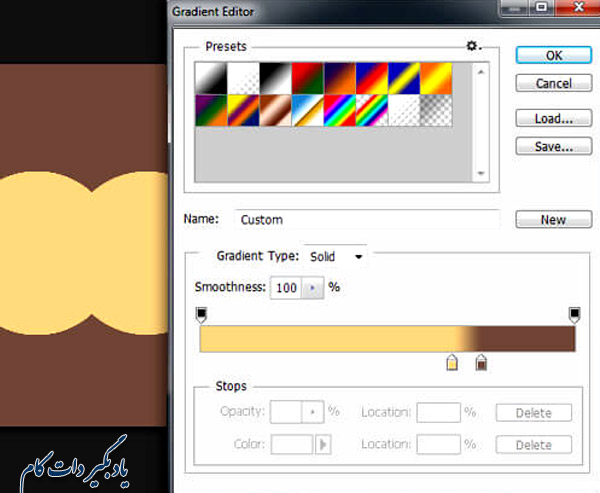
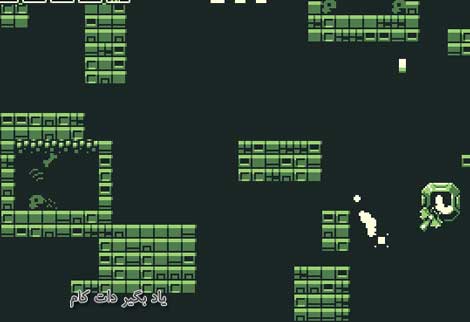
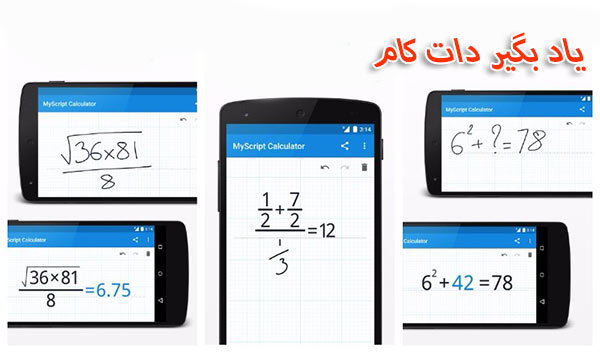













21 / 01 / 2015
ممنون. فکر کنم منظورتون از IOS همون ISO باشه
🙂
05 / 02 / 2015
بله ممنون از دقت نظر شما مشکل برطرف کردید